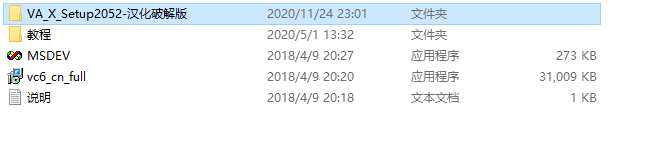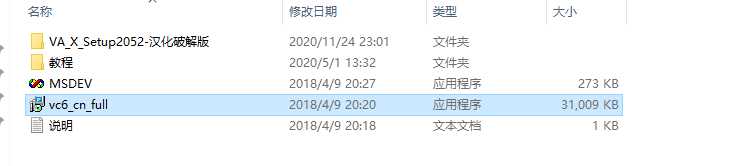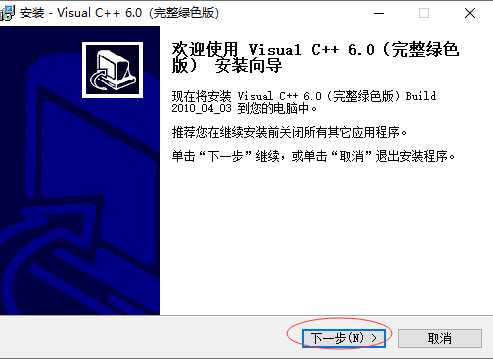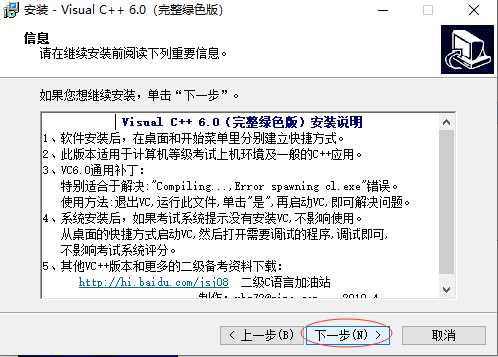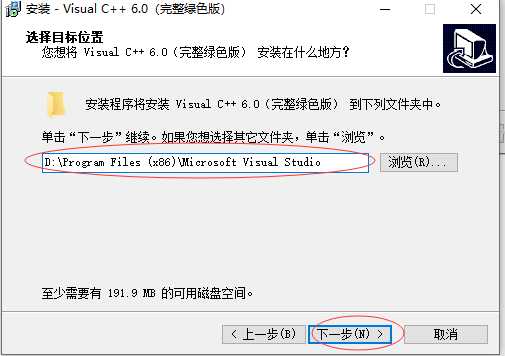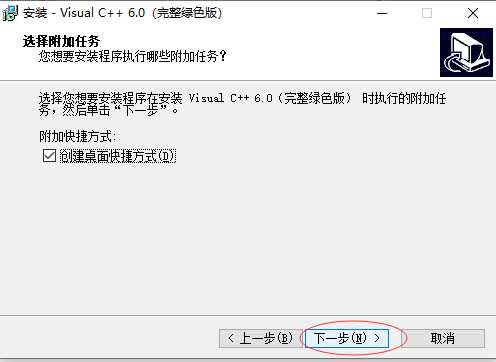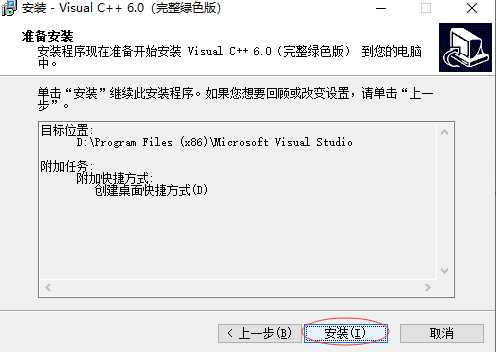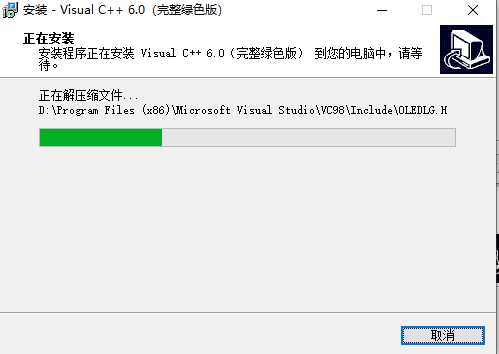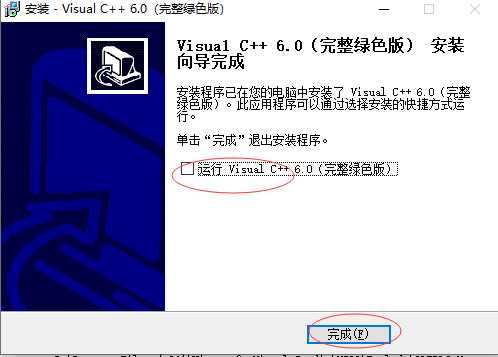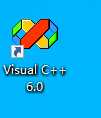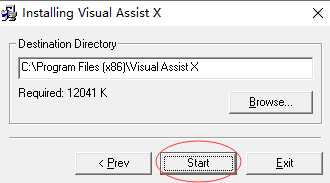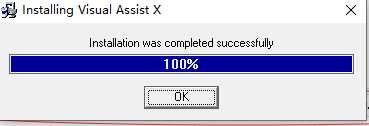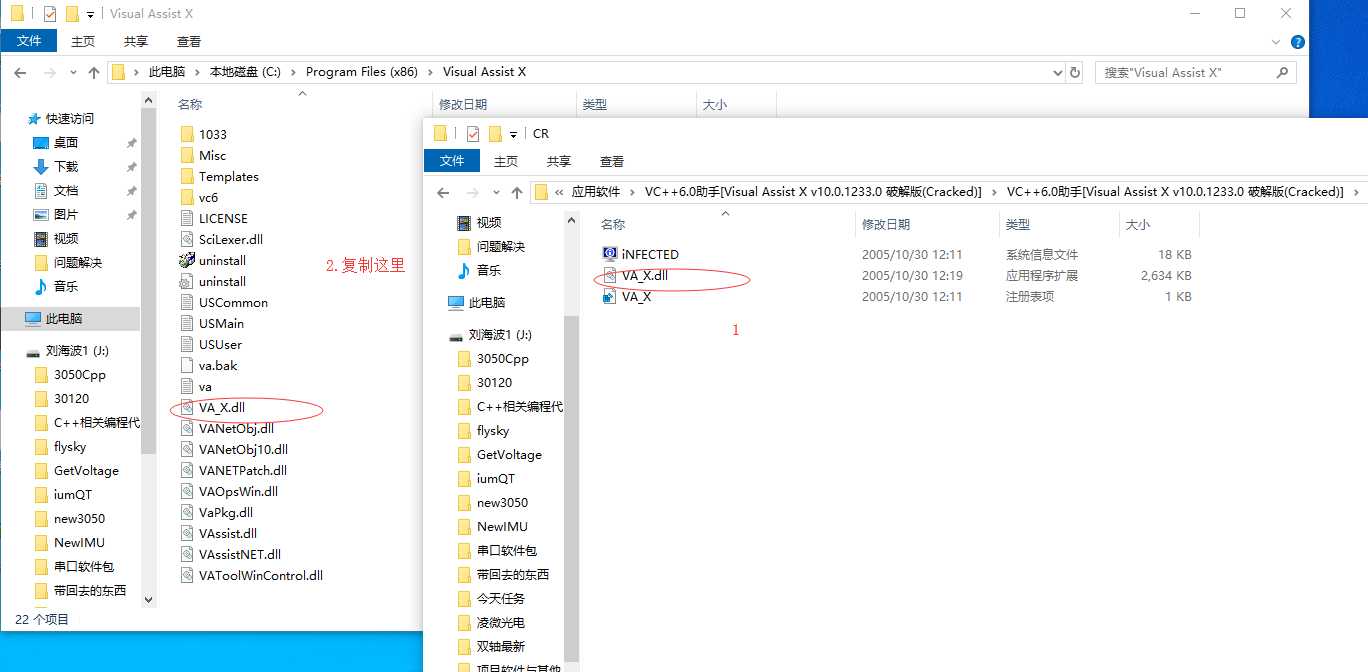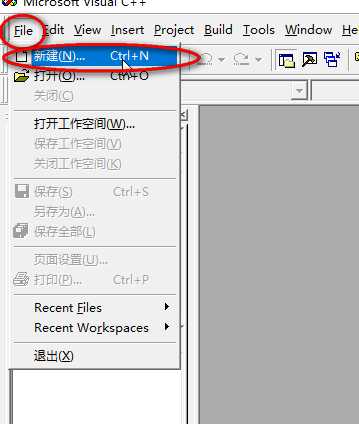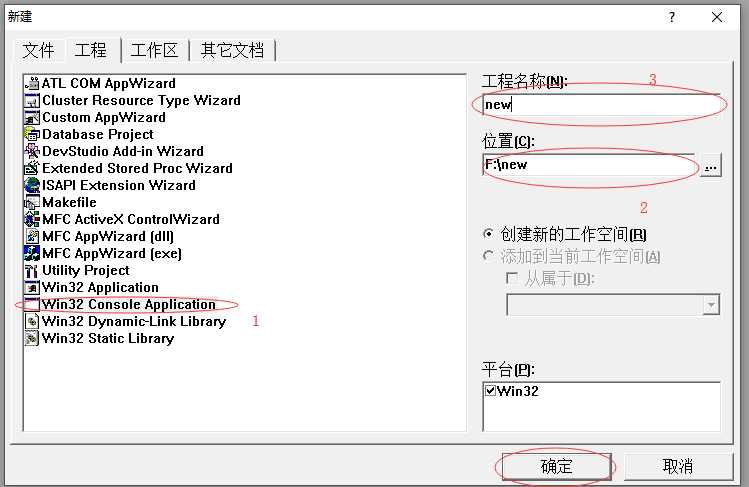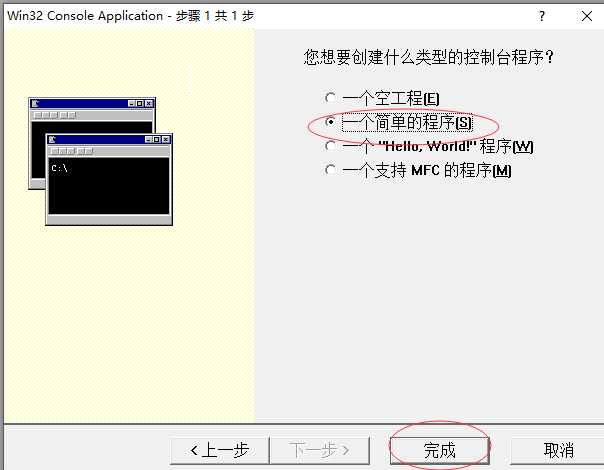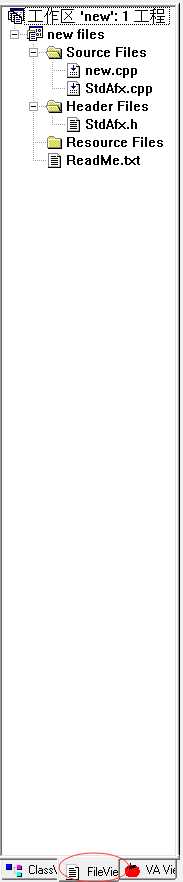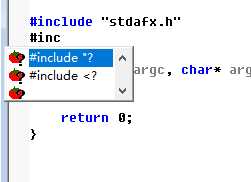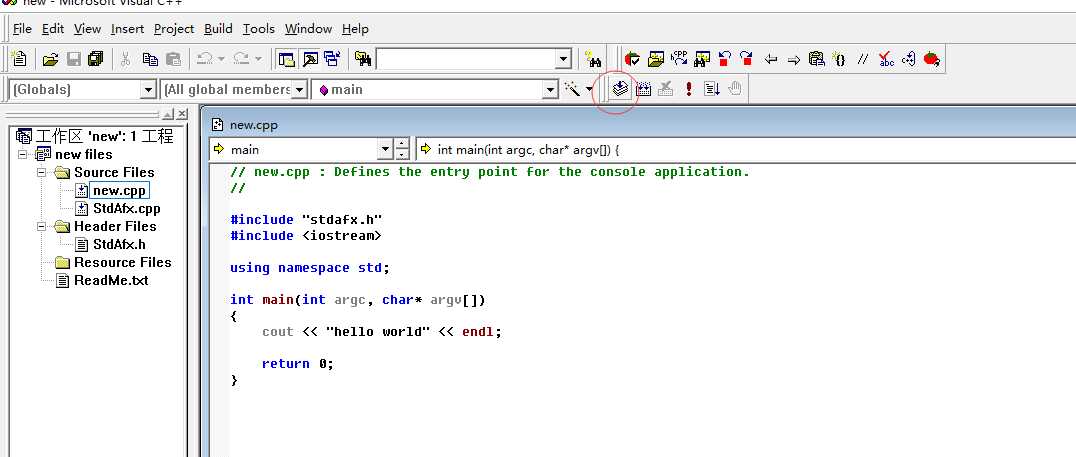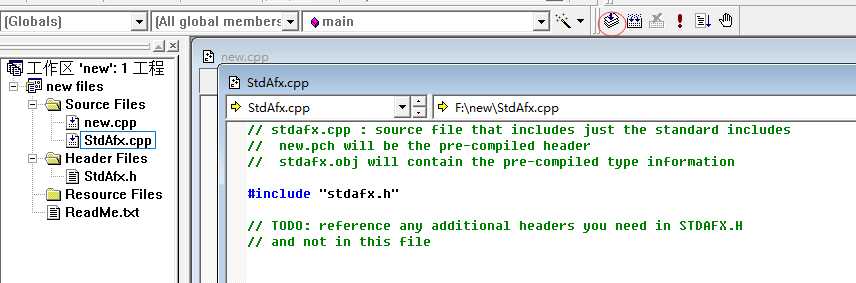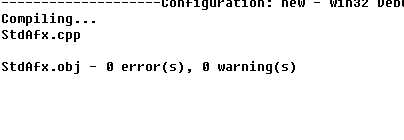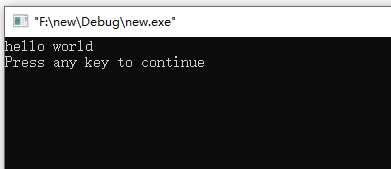你也许会问,都啥年代了,还在使用vc6.0,但是,我这个人比较依旧,因为这个是我人生开始学习编程使用的第一个软件,也是对刚入门的c语言c++的同学,需要安装这个软件的,一个小小的帮助吧。
安装包:链接:https://pan.baidu.com/s/1xZWaE4_hYYR21OtJWS10UA 提取码:2u2d
版权声明:此软件为学习c语言,请勿商业用途。
1.0 下载后包中又这些东西
1.1 双击vc6_cn_full 开始安装
1.2 点击下一步
选择你想要装的盘,我这里装到了D盘中,点击下一步。
在点击下一步,然后点击安装。
安装中。
安装后,要去去掉运行,因为不兼容没有办法成功启动,点了也没有关系。
这样我们的安装算是完成了。桌面上就会有个小图标。
你可以双击它,若发现没有报错的话,表明没有兼容的问题,要是出现打不开的情况下,右键这个图标,点击打开文件所在位置
找到我们下载的包,将MSDEV复制到刚打开的文件夹下,会提示你替换,单击替换目标中的文件。基本兼容问题就解决了。
开始安装番茄助手了,vc不带提示,安装这个后,就可以又代码提示,用的还是非常的舒服的。
双击后,先选择同意,然后点击下一步,到这里,记住这里安装的路径。
点击ok。找到上个路径的位置,让安装包中的VA_X.dll复制到里面去,会提示是否替换,选择替换就好。
这样就成功了,我们可以打开软件了。我们可以把工具放到这个位置,我们创建一个简单的项目吧。
点击file,选择新建。
如下图,我这里放到了F盘下面了,工程名称为new
选择了一个简单的程序,点击确定。
点击FileView,就可以看到工程了
当我这里开始输入的时候,就有了代码提示
写完代码后开始点击编译,这个时候(这里采用了c++的写法,大家可以换成c语言),会出现一个错误。
遇到这个错误也不用担心,很正常的,vc6.0的一个问题,解决方案就是,点击这个cpp,在这里编译下就可以解决了。
然后点击链接,然后点击感叹号,程序就运行出来了。
好了,一切都结束了,是不是非常的简单,希望大家能够快乐学习c语言与c++,喜欢我的博客可以关注我,需要其他资料的同学,可以评论与私信我。
今天的文章win10装vc6.0分享到此就结束了,感谢您的阅读,如果确实帮到您,您可以动动手指转发给其他人。
版权声明:本文内容由互联网用户自发贡献,该文观点仅代表作者本人。本站仅提供信息存储空间服务,不拥有所有权,不承担相关法律责任。如发现本站有涉嫌侵权/违法违规的内容, 请发送邮件至 举报,一经查实,本站将立刻删除。
如需转载请保留出处:https://bianchenghao.cn/28624.html